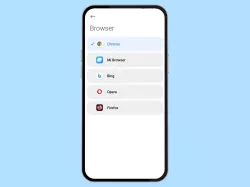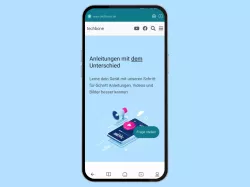Android: Standard-Browser ändern
Du möchtest eine andere Browser-App als Standard einstellen? Hier zeigen wir, wie man den Standard-Browser festlegen kann.
Von Denny Krull · Veröffentlicht am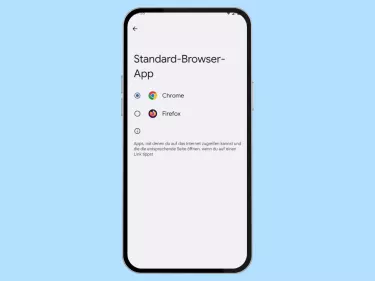





- Öffne die Einstellungen
- Tippe auf Apps
- Tippe auf Standard-Apps
- Tippe auf Browser-App
- Lege den Standard-Browser fest





- Öffne die Einstellungen
- Tippe auf Apps
- Tippe auf Standard-Apps
- Tippe auf Browser-App
- Lege die Standard-Browser-App fest





- Öffne die Einstellungen
- Tippe auf Apps
- Tippe auf Standard-Apps
- Tippe auf Browser-App
- Lege die Standard-Browser-App fest


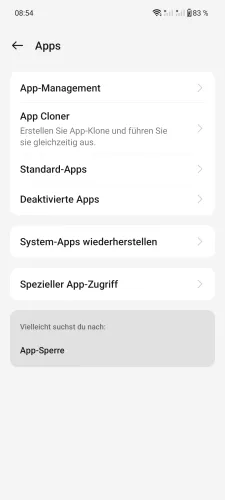
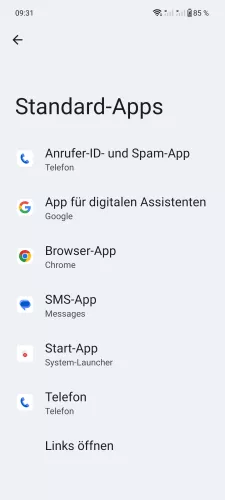
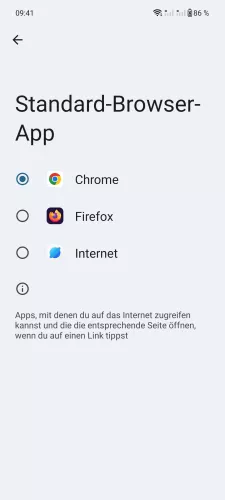
- Öffne die Einstellungen
- Tippe auf Apps
- Tippe auf Standard-Apps
- Tippe auf Browser-App
- Lege die Standard-Browser-App fest





- Öffne die Einstellungen
- Tippe auf Apps
- Tippe auf Standard-Apps
- Tippe auf Browser-App
- Wähle den gewünschten Browser


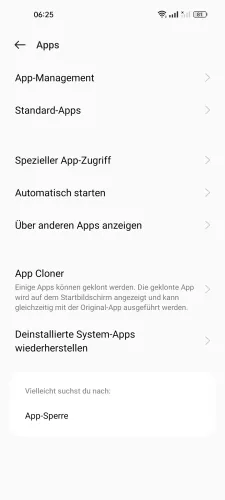
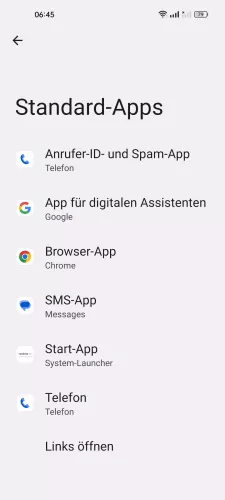
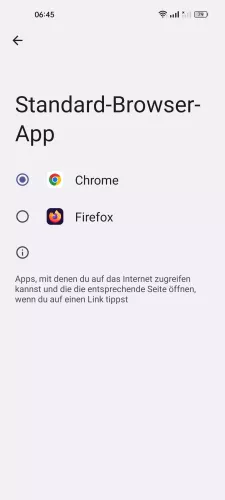
- Öffne die Einstellungen
- Tippe auf Apps
- Tippe auf Standard-Apps
- Tippe auf Browser-App
- Lege die Standard-Browser-App fest





- Öffne die Einstellungen
- Tippe auf Apps
- Tippe auf Standard-Apps auswählen
- Tippe auf Browser-App
- Lege die Standard-Browser-App fest








- Öffne die Einstellungen
- Tippe auf Apps
- Tippe auf Apps verwalten
- Öffne das Menü
- Tippe auf Andere Einstellungen
- Tippe auf Standard-Apps
- Tippe auf Browser
- Lege die Standard-Browser-App fest




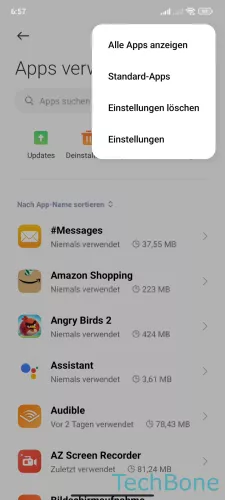
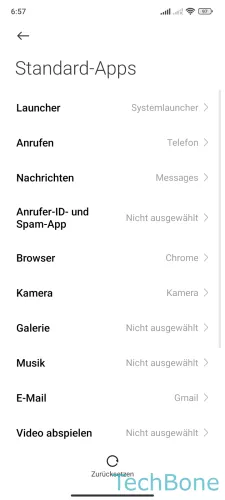
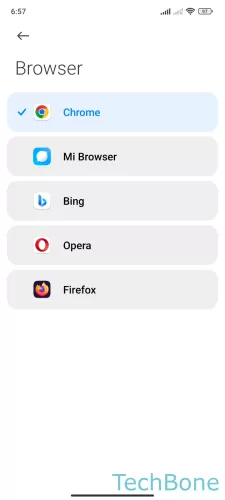
- Öffne die Einstellungen
- Tippe auf Apps
- Tippe auf Apps verwalten
- Öffne das Menü
- Tippe auf Standard-Apps
- Tippe auf Browser
- Lege die Standard-Browser-App fest
Standardmäßig ist auf dem Android-Smartphone Chrome als Standardbrowser festgelegt und wird ausgeführt, sobald man beispielsweise empfangene Links öffnen möchte. Für den Fall, dass man den Standard-Browser wechseln und lieber Firefox, Opera oder Microsoft Edge nutzen möchte, kann man in der App-Verwaltung eine andere Standard-Browser-App einstellen.
Diese Anleitung gehört zu unseren umfassendem Guide für Stock Android. Alles Schritt für Schritt erklärt!